Oracle安装的一些问题收集.docx
《Oracle安装的一些问题收集.docx》由会员分享,可在线阅读,更多相关《Oracle安装的一些问题收集.docx(32页珍藏版)》请在冰豆网上搜索。
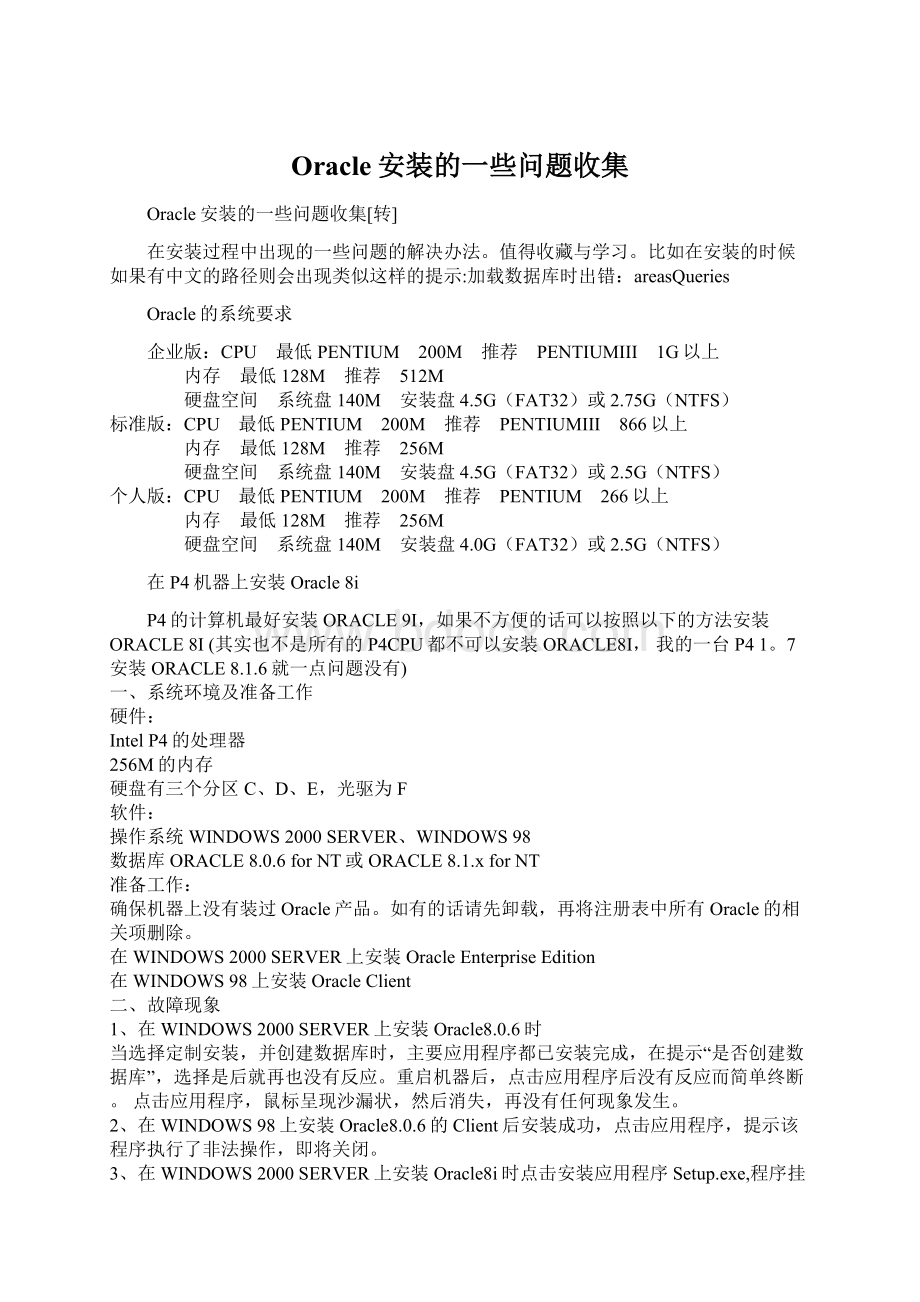
Oracle安装的一些问题收集
Oracle安装的一些问题收集[转]
在安装过程中出现的一些问题的解决办法。
值得收藏与学习。
比如在安装的时候如果有中文的路径则会出现类似这样的提示:
加载数据库时出错:
areasQueries
Oracle的系统要求
企业版:
CPU 最低PENTIUM 200M 推荐 PENTIUMIII 1G以上
内存 最低128M 推荐 512M
硬盘空间 系统盘140M 安装盘4.5G(FAT32)或2.75G(NTFS)
标准版:
CPU 最低PENTIUM 200M 推荐 PENTIUMIII 866以上
内存 最低128M 推荐 256M
硬盘空间 系统盘140M 安装盘4.5G(FAT32)或2.5G(NTFS)
个人版:
CPU 最低PENTIUM 200M 推荐 PENTIUM 266以上
内存 最低128M 推荐 256M
硬盘空间 系统盘140M 安装盘4.0G(FAT32)或2.5G(NTFS)
在P4机器上安装Oracle8i
P4的计算机最好安装ORACLE9I,如果不方便的话可以按照以下的方法安装ORACLE8I(其实也不是所有的P4CPU都不可以安装ORACLE8I,我的一台P41。
7安装ORACLE8.1.6就一点问题没有)
一、系统环境及准备工作
硬件:
IntelP4的处理器
256M的内存
硬盘有三个分区C、D、E,光驱为F
软件:
操作系统WINDOWS2000SERVER、WINDOWS98
数据库ORACLE8.0.6forNT或ORACLE8.1.xforNT
准备工作:
确保机器上没有装过Oracle产品。
如有的话请先卸载,再将注册表中所有Oracle的相关项删除。
在WINDOWS2000SERVER上安装OracleEnterpriseEdition
在WINDOWS98上安装OracleClient
二、故障现象
1、在WINDOWS2000SERVER上安装Oracle8.0.6时
当选择定制安装,并创建数据库时,主要应用程序都已安装完成,在提示“是否创建数据库”,选择是后就再也没有反应。
重启机器后,点击应用程序后没有反应而简单终断。
点击应用程序,鼠标呈现沙漏状,然后消失,再没有任何现象发生。
2、在WINDOWS98上安装Oracle8.0.6的Client后安装成功,点击应用程序,提示该程序执行了非法操作,即将关闭。
3、在WINDOWS2000SERVER上安装Oracle8i时点击安装应用程序Setup.exe,程序挂起、或消失、或终止而没有任何反应。
三、原因分析
使用WindowsNT、Windows2000或NetWare操作系统和IntelP4处理器的计算机,安装Oracle8或者Oracle8i时,将会碰到以上问题。
主要原因是Oralce8/8i的OUI(OracleUniversalInstaller)1.7.1.9.0或以前版本使用了SunJRE和SymantecJIT(JustinTimeLibrary),而JRE和JIT与IntelP4处理器不兼容。
四、解决办法
1、Oracle8.0.6的解决办法
(1)将安装盘整个拷贝到硬盘。
譬如E:
\Oracle806。
(2)找到目录E:
\Oracle806\win32\JRE11下的symcjit.dll文件,将symcjit.dll改名为为symcjit.old。
(3)找到目录E:
\Oracle806\win32\JRE11下的Jre11.map文件,用文本编辑工具打开Jre11.map文件,找到以bin开头的段,在其中可看到"""symcjit.dll""%JRE11%\bin\"398336falsefalsefalse000000"""",将此行删除,然后保存。
注意此文件的属性是只读的。
(4)从目录E:
\Oracle806中执行安装文件Setup.exe。
如果故障的现象是,Oracle8.0.6已经安装完成,但是点击建Oracle应用程序没有任何反应(一般是在WINDOWS2000SERVER操作系统中)或点击应用程序如Net8,提示该程序执行了非法操作,即将关闭(一般是在WINDOWS98操作系统中)。
。
在这种情况下,可不卸载Oracle,而直接将系统安装目录相应位置下的symcjit.dll文件改名为symcjit.old即可。
2、Oracle8.1.x解决办法
(1)创建一临时目录,并将Oracle8i的安装源程序拷贝到此目录。
找到目录stage\Components\Oracle.swd.jre\1.1.7.30\1\DataFiles\Expanded\jre\win32\bin下的symcjit.dll的文件,并改名为symcjit.old。
注意OEM目录下还有一个symcjit.dll文件要改名。
(2)搜索到oraparam.ini文件,打开它,改变行RE_MEMORY_OPTIONS=-mx48m的参数为JRE_MEMORY_OPTIONS=-nojit-ms16m-mx32m
(3)其它的参数保持不变。
(4)执行本地硬盘install\win32\setup.exe目录下的Setup.exe文件。
此时调用的是修改过的参数文件oraparam.ini。
(5)安装时选择自定义模式,并且不创建数据库。
(6)安装程序调用网络配置助手Net8ConfigurationAssistant(NetCA)时你需要强制终止它,然后退出安装界面。
(7)Oracle8i安装完成后,安装目录中的下列每一个文件都有需要作相应修改。
assistants\dbca\dbassist.cl
assistants\dbma\dbmig.cl
assistants\ifa\ifa.cl
bin\elogin.cl
bin\owm.cl
ldap\oidamdin\oidadmin.cl
network\tools\netasst.cl
network\tools\netca.cl
owm\install\instelogin.cl
owm\install\instowm.cl
用编辑工具依次打开上述文件,增加参数–nojit,以dbassist.cl文件为例示意如下:
Command=("C:
\ProgramFiles\Oracle\jre\1.1.7\BIN\JREW"-nojit-classpath....)
用相同的方法修改所列出的每一个.cl文件内容。
(8)安装成功的完成了,你可以在安装完成后运行DBCA和NetCA。
在P4机器上安装Oracle8i简略版
1、将ORACLE软件拷贝到硬盘。
2、将硬盘目录文件\stage\Components\Oracle.swd.jre\1.1.7.30/1\DataFiles\Expanded\jre\win32\bin\symcjit.dll的文件改名为symcjit.old
3.从\install\win32目录下运行SETUP.exe文件进行安装
Oracle9i在2000高级服务器版上的安装
解决方法:
1.如果机器上从来没有安装过Oracle817或其他版本的Oracle,则可以把待安装所有文件解压到一个临时目录,例如解压在E盘的temp\install\disk1目录中,然后用搜索文件工具,找到所有的symcjit.dll文件,将其名字更改为symcjit.old,那么就可以直接运行disk1目录下的setup.exe文件,开始安装。
2.如果机器上曾经安装过Oracle817,则需要完全卸载Oracle,然后安装,步骤如下:
⑴开始->设置->控制面板->管理工具->服务
停止所有Oracle服务。
⑵开始->程序->Oracle-OraHome81->OracleInstallationProducts->UniversalInstaller
卸装所有Oracle产品
⑶运行regedit,选择HKEY_LOCAL_MACHINE\SOFTWARE\ORACLE,按del键删除这个入口。
⑷运行regedit,选择HKEY_LOCAL_MACHINE\SYSTEM\CurrentControlSet\Services,滚动这个列表,删除所有Oracle入口。
⑸运行regedit,搜索所有与Oracle相关的项,并将其删除。
⑹从桌面上、STARTUP(启动)组、程序菜单中,删除所有有关Oracle的组和图标
⑺重新启动计算机,重起后才能完全删除Oracle所在目录
⑻删除与Oracle有关的文件,选择Oracle所在的缺省目录C:
\Oracle及C:
\ProgramFiles\Oracle,删除这个入口目录及所有子目录。
⑼把Oracle所有待安装的文件解压到一个临时目录,例如解压在E盘的temp\install\disk1目录中。
⑽打开文件disk1\install\oraparam.ini,做如下改动:
●SOURCE项改为SOURCE=e:
/temp/install/disk1/stage/products.jar
●JRE_LOCATION项改为JRE_LOCATION=e:
/temp/install/disk1/stage/Components/Oracle.swd.jre/1.1.7.30/1/DataFiles/Expanded/jre
●OUI_LOCATION项改为OUI_LOCATION=e:
/temp/install/disk1/stage/Components/Oracle.swd.oui/1.7.1.9.0/1/DataFiles/Expanded
●JRE_MEMORY_OPTIONS项改为JRE_MEMORY_OPTIONS=-nojit-ms16m-mx32m
3.运行disk1\install\win32\setup.exe,安装开始,根据提示做选择,安装下去,假设我安装在D:
\orant\ora81目录下。
4.安装完毕后一些服务会报出错,不能启动,这些服务为:
Net8ConfigurationAssistant
DatabaseConfigurationAssistant
HTTP服务虽然启动,但是会报出一连串java.exe出错,可以点击开始->Oracle(数据库名)->OracleHTTPserver->StopHTTPServer来停止HTTPServer服务。
安装完成了,可是全有问题。
5.安装完成后还需要做下面的工作,在安装路径下所有的“*.cl”后缀的文件中增添“-nojit”项,共十个文件,如下:
assistants\dbca\dbassist.cl;
assistants\dbma\dbmig.cl;
assistants\ifa\ifa.cl;
bin\elogin.cl;
bin\owm.cl;
ldap\oidamdin\oidadmin.cl;
network\tools\netasst.cl;
network\tools\netca.cl;
owm\install\instelogin.cl;
owm\install\instowm.cl;
Example:
Command=("C:
\ProgramFiles\Oracle\jre\1.1.7\bin\jrew"
-classpath
"C:
\ProgramFiles\Oracle\jre\1.1.7\lib\rt.jar;
C:
\ProgramFiles\Oracle\jre\1.1.7\lib\i18n.jar;
D:
\Oracle\ora81\jlib\ewt-3_3_6.jar;
D:
\Oracle\ora81\jlib\ewtcompat-opt-3_3_6.zip;
D:
\Oracle\ora81\jlib\share-1_0_8.jar;
D:
\Oracle\ora81\jlib\swingall-1_1_1.jar;
D:
\Oracle\ora81\jlib\help-3_1_8.jar;
D:
\Oracle\ora81\jlib\ice-4_06_6.jar;
D:
\Oracle\ora81\network\jlib\sysmanmaf.jar;
D:
\Oracle\ora81\owm\jlib\owm-2_1.jar;
D:
\Oracle\ora81\owm\jlib\help\elogin\help"
Oracle.security.admin.lio.lioa.LioaAppOracle.security.admin.lio.lioa.LioaApp-nojit)
6.到这里4中的三项服务仍不能启动,因为工作还没做完。
到网站下载jre软件,要1.2.2以上的版本,然后安装在你的机器上,安装完成后用其中的bin目录和lib目录覆盖d:
\orant\ora81\apache\jdk\jre下的bin目录和lib目录。
到这里以上三个服务就可以顺利启动了。
Win2000上安装Oracle9i
问题:
在win2000server中安装Oracle9.2时,加载文件是出错,安装Oracle8就不会出错
解答:
需要打Sp1以上的补丁才行
同一台PC机上安装8I和9I
问题:
安装时C:
\PROGRAMME\ORACLE安装程序回覆盖先安装的版本文件。
不知道怎样才能避免一切可能出现的冲突问题
解答:
先装8后9,分主目录装。
还有,如果在某个已经存在的Oracle_home中安装,当你修复或更新Oracle,或者添加其他产品选项时,你应该确定停止从特定主目录中运行的任何Oracle服务。
Oracle9i的安装过程
环境:
NewCY1G,256+128M,win2000SP3,Oracle9.2.0.1.0
1.启动OUI(Oracleuniversalinstaller),选择下一步。
2.选择安装的产品,即OracleDatabase。
点击下一步。
3.选中“标准版”,需要2.8G的空间,(这些安装类型的主要差别是产品被授予许可的方式不同,企业版仅仅包括每个可能的选项,而标准版要求有想使用的每个选项的单独授予许可。
个人版意味着满足测试目的的单机安装)点击下一步。
在“数据库配置选项”中,选中只安装Oracle软件(SoftwareOnly),不安装数据库,待安装完Oracle软件后,用DBCA创建数据库。
4.安装完Oracle软件(不含Oracle数据库)后,启动DBCA(DataBaseConfigurationAssistant),将一步步指导你创建数据库(NewDatabase)。
5.创建完数据库后,启动NCA(NetConfigurationAssistant),为数据库配置监听器。
OracleNetConfigrationAssistan:
监听程序配置:
直接下一步,监听程序名为默认的Listener,网络协议为TCP,使用默认端口1521。
命名方法配置:
选中本地命名。
本地Net服务名配置:
即修改本地tnsnames.ora文件,添加,选择下一步,输入数据库全局名,在网络协议里选择TCP,输入主机名,使用标准端口。
使用sys用户测试。
6.现在可以独立登陆OEM(Sys/passwordassysdba)
7.建立资料档案库,启动EMCA(EnterpriseManagerConfigurationAssiatan),为数据库创建资料档案库。
8.创建资料档案库完成后,可以启动Console登陆到Oraclemanagermentserver,默认用户名为sysman/oem_temp。
Oracle在双机备份服务器中的安装步骤
1、在其中一台电脑上安装完整的Oracle数据库(通过自定义安装,不要创建数据库实例)
2、通过Oracle配置助手创建数据库,将所有数据库文件包括控制文件、表空间文件,日志文件等路径指定到磁盘柜上。
3、在另一台电脑上安装Oracle数据库,指定数据文件到磁盘柜上,覆盖以前建立的数据文件。
4、要保持文件Oracle\ora81\database\PWDmyora.ora两台机子文件一样,比如你在A机上导入dmp文件,需要把PWDmyora.ora拷入到B机上。
5、将两台机子的Oracle服务改成手动模式,通过dataware软件实现切换。
删除Oracle之一
软件环境:
1、Windows2000+ORACLE8.1.7
2、ORACLE安装路径为:
C:
\ORACLE
实现方法:
1、开始->设置->控制面板->管理工具->服务,停止所有Oracle服务。
2、开始->程序->Oracle-OraHome81->OracleInstallationProducts->UniversalInstaller,卸装所有Oracle产品,但UniversalInstaller本身不能被删除
5、运行regedit,选择HKEY_LOCAL_MACHINE\SOFTWARE\ORACLE,按del键删除这个入口。
6、运行regedit,选择HKEY_LOCAL_MACHINE\SYSTEM\CurrentControlSet\Services,滚动这个列表,删除所有Oracle入口。
7、运行regedit,HKEY_LOCAL_MACHINE\SYSTEM\CurrentControlSet\Services\Eventlog\Application,删除所有Oracle入口。
8、开始->设置->控制面板->系统->高级->环境变量删除环境变量CLASSPATH和PATH中有关Oracle的设定
9、从桌面上、STARTUP(启动)组、程序菜单中,删除所有有关Oracle的组和图标
10、删除\ProgramFiles\Oracle目录
11、重新启动计算机,重起后才能完全删除Oracle所在目录
12、删除与Oracle有关的文件,选择Oracle所在的缺省目录C:
\Oracle,删除这个入口目录及所有子目录,并从Windows2000目录(一般为C:
\WINNT)下删除以下文件ORACLE.ini、oradim73.ini、oradim80.ini、oraodbc.ini等等。
13、WIN.INI文件中若有[ORACLE]的标记段,删除该段
14、如有必要,删除所有Oracle相关的ODBC的DSN
15、到事件查看器中,删除Oracle相关的日志
说明:
如果有个别DLL文件无法删除的情况,则不用理会,重新启动,开始新的安装,
安装时,选择一个新的目录,则,安装完毕并重新启动后,老的目录及文件就可以删除掉了。
删除Oracle之二
如果需要卸载Oracle,请运行安装光盘上的安装文件Setup.exe,在“欢迎”窗口中,选择“卸装产品”按钮,进入“Invertory目录”窗口:
在该窗口中选择需要删除的产品(在产品名称前面的方框内打上在标记√),然后单击“删除”按钮即可;或者直接在开始菜单中找到OracleforNT程序组下的Oracleinstaller,同样可以卸载Oracle。
卸载Oracle产品后,在系统的注册表内仍然有相关信息,您可以参考以下方法进行手工删除。
注意:
对注册表的操作可能对系统产生严重影响,请在操作前进行备份,以便在系统异常时恢复到原来的注册表。
该操作请参考Windows系统的相关说明。
运行RegEdit,在“HKEY_CURRENT_USER\Software”、“HKEY_LOCAL_MACHINE\Software”、“HKEY_LOCAL_MACHINE\System\CurrentControlSet\Services”主键中删除所有的Oracle入口(如果找到的话),然后重新启动计算机,如一切正常,则修改完成,如启动有错误,可能您对注册表的修改出错,运行RegEdit,将备份的注册表项目导入;如果误删了注册表中的“MicrosoftODBCforOracle”,可用以下方法恢复:
将“HKEY_LOCAL_MACHINE\software\Microsoft\DataAccess”中的Version的值由‘2.1.1a’改为‘1.1.1a’然后重新安装财务软件,安装程序会自动安装MADC,并恢复“MicrosoftODBCforOracle”。
(对Windows95/98,请立即进入Dos方式,将备份的system.dat文件(如system.bak)复制回system.dat);
(对WindowsNT,如启动失败,请重新启动计算机,在提示下,按空格键启动“硬件配置文件/已知的最新正确配置”菜单,该菜单将注册表还原到稳定状态。
按照屏幕上的指示操作,可以将注册表还原为上次成功启动时的状态。
)
在XP上安装Oracle9i老是报错提示加载数据库时出错:
areasQueris
解答:
去除安装路径中的中文
无法启动监听器——Ora-12560错误
1、控制面板-->管理工具-->服务下面的查看OracleOraHome92TNSListener服务有没有启动,如果没有启动则启动。
2、把tnsnames.ora和listener.ora里面的HOST(等于机器名或者等于IP地址例如:
HOST=springal)值一定要保持一致。
3、多配置几次监听器然后启动尝试。
4、DOS下lsnrctl命令进入监听器信息窗口,使用help查看命令帮助,然后使用相关命令查看监听器情况,并多次stop和start。
5、查看注册表HKEY_LOCAL_MACHINE\SYSTEM\CurrentControlSet\Services\OracleOraHome92TNSListener项并设置ImagePath>D:
\Oracle\Ora92\BIN\TNSLSNR(你的安装目录)
6、查看你配置的监听器端口有没有被其他服务站用(默认的是1521端口),DOS下可以使用netstat–a查看。
7、查看你的防火墙或者防病毒软件是否屏蔽掉了1521端口。
8、据说还与你的系统有关系,重新安装一下windows2000SP3,这个问题通常与sp3有关系。
Oracle启动时,监听器不启动或打开出错
软件环境:
1、WindowsNT4.0+ORACLE8.0.4
2、ORACLE安装路径为:
C:
\ORANT
错误现象:
1、ORACLE启动时,监听器不启动或打开出错
2、服务器端:
用username/password登录正常,但用us